HL-3070CW
Usein kysytyt kysymykset ja vianmääritys |
Tulostinohjaimen asetusten muuttaminen (Windows/macOS)
Valitse käyttöjärjestelmä:
(Windows)
Noudata tapauksessasi sovellettavia ohjeita.
- Muuta tulostusasetuksia sovelluksessa
- Muuta tulostuksen oletusasetuksia / tulostimen ominaisuuksien käyttäminen
Muuta tulostusasetuksia sovelluksessa
- Valitse sovelluksen tulostuskomento.
-
Valitse mallin nimi ja napsauta sitten tulostimen ominaisuudet - tai Asetukset -painiketta.
Tulostinohjainikkuna avautuu. - Varmista, että olet lisännyt paperikasettiin oikean kokoista paperia.
- Muuta tulostusasetuksia.
- Napsauta OK.
- Suorita tulostustoiminto.
Muuta tulostuksen oletusasetuksia /tulostimen ominaisuuksien käyttäminen
Kun muutat sovelluksen tulostusasetuksia, muutokset koskevat vain tällä sovelluksella tulostettuja asiakirjoja. Kaikkien Windows sovellusten tulostusasetusten muuttaminen täytyy suorittaa tulostinohjaimesta seuraavasti.
- Valitse Käynnistä > Asetukset > Bluetooth & laitteet > Tulostimet ja skannerit.
- Valitse mallin nimi.
-
Tee jokin seuraavista:
-
Voit muuttaa tulostimen ominaisuuksia valitsemalla Tulostimen ominaisuudet.
Jos valintaikkunan vasemmassa alakulmassa näkyy muuta ominaisuuksia -painike, napsauta muuta ominaisuuksia -painiketta ennen asetusten muuttamista.
- Voit muuttaa tulostuksen oletusasetuksia valitsemalla Tulostusasetukset.
-
Voit muuttaa tulostimen ominaisuuksia valitsemalla Tulostimen ominaisuudet.
- Avaa Ohjauspaneeli. ( katso Ohjauspaneelin avaaminen napsauttamalla tata.
- Valitse Laitteisto ja äänet > Laitteet ja tulostimet.
-
Tee jokin seuraavista:
-
Voit käyttää tulostimen ominaisuuksia napsauttamalla mallin nimeä hiiren kakkospainikkeella ja valitsemalla Tulostimen ominaisuudet.
Jos valintaikkunan vasemmassa alakulmassa näkyy muuta ominaisuuksia -painike, napsauta muuta ominaisuuksia -painiketta ennen asetusten muuttamista.
- Voit muuttaa tulostuksen oletusasetuksia napsauttamalla mallin nimeä hiiren kakkospainikkeella ja valitsemalla Tulostusasetukset.
-
Voit käyttää tulostimen ominaisuuksia napsauttamalla mallin nimeä hiiren kakkospainikkeella ja valitsemalla Tulostimen ominaisuudet.
(Mac)
Voit muuttaa tulostinohjaimen asetuksia Tulosta -valintaikkunassa. Seuraavassa on kuvattu tulostusikkunan avaaminen ja tulostusasetusten valitseminen.
HUOM: Ohjeen kuvissa nakyy yksi tämän sarjan laitteista joka voi olla erinäköinen kuin sinun Brotherisi.
Tulostusikkunan avaaminen:
Tulostusikkunassa on yleensä tulostuksessa käytettävissä olevia asetuksia.
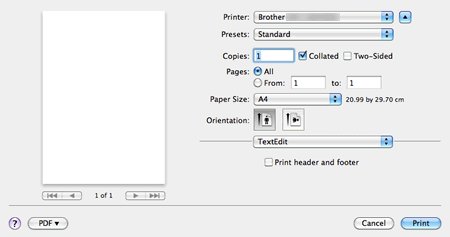
MacOS 10.7 – tai uudempi:
Valitse esimerkiksi Apple TextEdit -sovelluksesta Tiedosto => Tulosta... Ja valitse sitten Näytä tiedot. Print [Tulosta ] -valintataulu laajenee.
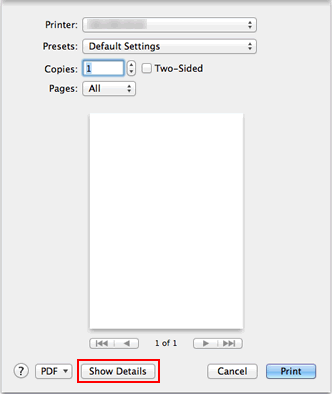
Tulostusasetusten valitseminen:
Print (Tulosta ) -valintaikkunassa on useita ruutuja. Tulostusikkunan ruutujen määrä ja kunkin ruudun tulostusasetukset vaihtelevat laitteen ja käyttöjärjestelmän mukaan.
Valitse tulostin -ponnahdusvalikosta tulostin, jota haluat käyttää. Voit siirtyä ruudusta toiseen Tulosta -valintaikkunassa valitsemalla vaihtoehdot ruudun ponnahdusvalikosta (A). Valitse sitten eri tulostusasetukset.
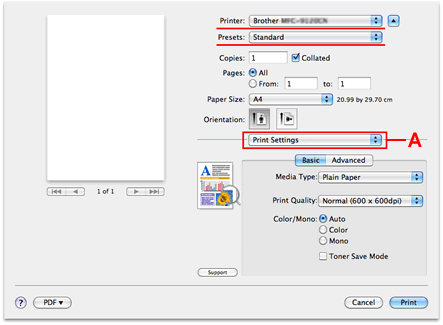
Kun olet valinnut haluamasi tulostusasetukset, voit tallentaa nämä asetukset tulostimen esiasetukseksi valitsemalla Tallenna nimellä... Tai Tallenna nykyiset asetukset esiasetuksina... Valitse Preset (Esiasetus) -ponnahdusvalikosta. Voit määrittää esiasetuksen käytettäväksi kaikissa tulostimissa tai vain nykyisessä tulostimessa. Tulevissa tulostustöissä voit ottaa kaikki nämä asetukset käyttöön valitsemalla tallennetun esiasetuksen Preset (esiasetus) -ponnahdusvalikosta.